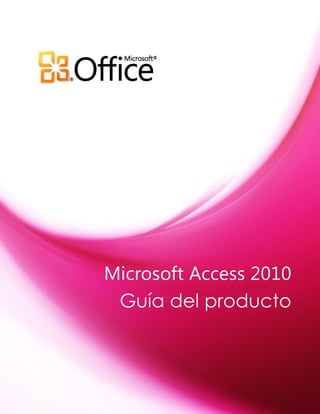
Guía de Access 2010: características clave y novedades
- 1. Microsoft Access 2010 Guía del producto
- 2. Tabla de contenido Access 2010: Introducción..............................................................................................................................1 Access 2010: lo más destacado....................................................................................................................2 Obtenga acceso con mayor facilidad a las herramientas adecuadas, en el momento adecuado............................................................................................................................................................................2 Genere bases de datos de la forma más rápida y sencilla. ..................................................................2 Cree formularios e informes impactantes. ........................................................................................................3 Agregue automatización y expresiones complejas de forma más intuitiva. ...............................3 Obtenga una ubicación central para los datos...........................................................................................4 Obtenga acceso a su base de datos de formas nuevas........................................................................5 Access 2010: en detalle...................................................................................................................................6 Cinta de opciones ¡Mejorado!.....................................................................................................................................6 Vista Backstage de Microsoft Office ¡Nuevo!.....................................................................................................7 Plantillas de base de datos predefinidas ¡Mejorado! .....................................................................................9 Elementos de la aplicación ¡Nuevo! .................................................................................................................... 10 Herramientas de tabla ¡Mejorado! ......................................................................................................................... 11 Campos de inicio rápido ¡Nuevo!.......................................................................................................................... 11 Vista Presentación ¡Mejorado!................................................................................................................................... 12 Formulario de navegación ¡Nuevo!...................................................................................................................... 13 Galería de imágenes ¡Nuevo!................................................................................................................................. 15 Administrador de reglas de formato condicional ¡Mejorado!................................................................ 16 Barras de datos ¡Nuevo!............................................................................................................................................... 16 Temas de Office ¡Nuevo!............................................................................................................................................. 17 Control de explorador web ¡Nuevo!..................................................................................................................... 19 Generador de expresiones ¡Mejorado!................................................................................................................ 19 Campo calculado ¡Nuevo!........................................................................................................................................ 21 Diseñador de macros ¡Mejorado!............................................................................................................................ 21 Macros de datos ¡Nuevo!............................................................................................................................................ 21 Vinculación, importación y recopilación de datos ¡Mejorado! ......................................................... 23
- 3. Servicios de conexión web y compatibilidad con Servicios de conectividad empresarial (BCS) de Microsoft SharePoint 2010 ¡Nuevo!.................................................................................................... 24 Documentos confiables ¡Nuevo! ............................................................................................................................ 24 Herramientas de idioma ¡Mejorado!...................................................................................................................... 25 Base de datos web ¡Nuevo! ...................................................................................................................................... 26 Comprobador de compatibilidad ¡Nuevo!...................................................................................................... 27 Almacenamiento en caché y sincronización de datos ¡Mejorado!................................................... 28 Microsoft SharePoint Online...................................................................................................................................... 28 Conclusión........................................................................................................................................................29 Dónde se encuentra.......................................................................................................................................30 Comparación de versiones ..........................................................................................................................35 Preguntas más frecuentes sobre Access 2010..........................................................................................42 Disponibilidad de características/Divulgación ........................................................................................50 Microsoft SharePoint Online...................................................................................................................................... 50 Vínculos proporcionados en esta guía del producto............................................................................... 50 General................................................................................................................................................................................. 50
- 4. 1 Access 2010: introducción Microsoft® Access® 2010 es la simplicidad misma, con plantillas listas para usar que le ayudan a empezar y herramientas eficaces que siguen siendo importantes a medida que crecen sus datos. Access le permite sacar el máximo provecho de su información aunque no sea experto en bases de datos, con pocos obstáculos y una curva de aprendizaje pequeña. Con conexiones fluidas a una gran variedad de orígenes de datos y herramientas para ayudarle a recopilar información, la colaboración se concreta de la forma ideal. No se requiere un back-end costoso. Access 2010 aumenta la eficacia de los datos al facilitar su seguimiento, la generación de informes y el uso compartido con otros usuarios. Las nuevas bases de datos web le permiten publicar bases de datos en los nuevos Servicios de Access de Microsoft SharePoint® Server 2010 y compartirlas en toda la organización.1 Los datos pueden tener una mayor protección y ayudarle a cumplir con los requisitos normativos, de copia de seguridad y de auditoría de datos, lo que le proporciona más agilidad y capacidad de administración. Con las bases de datos web, su información siempre estará disponible en el explorador web más cercano.2 Si es una empresa de gran tamaño, el propietario de una pequeña empresa, una organización sin ánimo de lucro, o incluso si busca formas eficientes de administrar su información personal, Access 2010 le permite hacer lo que debe hacer de forma más rápida, sencilla y flexible y con mejores resultados. Access 2010: nuestra versión más eficaz e intuitiva hasta el momento. 1 Esta característica requiere Microsoft SharePoint Server 2010 y los Servicios de Access deben estar habilitados. 2 Se requiere un dispositivo apropiado, una conexión a Internet y un explorador compatible, como Windows® Internet Explorer® 7 para Windows, Safari 4 o posterior para Mac y Firefox 3.5 o posterior para Windows, Mac o Linux.
- 5. 2 Access 2010: lo más destacado Vea rápidamente cómo el diseño de Access 2010 está pensado para ofrecerle la mejor experiencia de productividad a través de su PC y un explorador. En las secciones siguientes, obtenga una visión más detallada de las características nuevas y mejoradas. Materialice sus ideas En la actualidad, las bases de datos se usan para diversas tareas, como el seguimiento de activos y la administración del inventario, así como para el mantenimiento de información de contactos profesionales o personales o registros de estudiantes. Es posible que aumenten sus necesidades de administración de datos pero no es necesario subcontratar un consultor externo para cubrirlas. Con Access 2010, no es necesario ser experto en bases de datos para sacar el máximo partido de la información. Se han agregado nuevas plantillas y herramientas de diseño y se han mejorado muchas de las características favoritas tradicionales para facilitar la creación de bases de datos eficaces y robustas. En un abrir y cerrar de ojos, puede comenzar a recopilar y analizar información en cuanto la necesite. Obtenga acceso con mayor facilidad a las herramientas adecuadas, en el momento adecuado. Las características nuevas y mejoradas pueden incrementar la productividad, pero solo si puede encontrarlas cuando las necesita. Afortunadamente, la Cinta personalizable mejorada de Access 2010 facilita el acceso a más comandos para que pueda centrarse en el producto final y no en cómo llegar hasta ellos. ¿Le gustaría que fuera más fácil administrar su base de datos? ¿Busca una ruta más rápida y más directa para publicar una base de datos? ¿O quizás necesite una manera más fácil de guardar su base de datos con otro formato? La nueva vista Backstage™ de Microsoft Office puede ayudarle a lograr todo esto y mucho más. Ahora puede compartir, publicar y personalizar su experiencia con Access 2010 de forma más sencilla, desde una sola y práctica ubicación. Genere bases de datos de la forma más rápida y sencilla. Olvídese de la curva de aprendizaje. Las plantillas integradas y los componentes reutilizables hacen de Access 2010 la solución de base de datos más rápida y sencilla disponible. Comience a trabajar con unos pocos clics. Encuentre nuevas plantillas predefinidas que puede comenzar a usar sin personalización o seleccione plantillas creadas por otros usuarios en la comunidad en línea de Access y personalícelas según sus necesidades.
- 6. 3 Genere bases de datos con nuevos componentes modulares. Los nuevos elementos de la aplicación permiten agregar a la base de datos un conjunto de componentes de Access comunes, como, por ejemplo, una tabla y un formulario para la administración de tareas, con unos pocos clics. También puede agregar a las tablas grupos de campos usados con frecuencia mediante los nuevos campos de inicio rápido. Ahora la navegación por la base de datos es más sencilla. Cree formularios de navegación y facilite el acceso a los formularios e informes que usa con más frecuencia sin necesidad de escribir código ni lógica. Cree formularios e informes impactantes. Independientemente del tipo de información con el que trabaje, es conveniente contar con herramientas que permitan agregar más visibilidad a los datos y crear formularios e informes más detallados y profesionales. Ya sea que se trate de un inventario de sus activos o de la base de datos de ventas a clientes, Access 2010 le ofrece las herramientas innovadoras que espera de Microsoft Office y le permite materializar sus ideas. Detecte fácilmente las tendencias y agregue énfasis a sus datos. Ahora el formato condicional admite barras de datos. Los rellenos de degradado permiten agregar fácilmente mayor visibilidad a los valores para ayudarle a tomar mejores decisiones. Además, ahora puede administrar las reglas de formato condicional desde una única vista intuitiva. Cree bases de datos detalladas y de aspecto profesional con tablas, formularios e informes coordinados. La adición de temas de Office en Access 2010 permite modificar el formato de numerosos objetos de base de datos con un par de clics, lo que le ahorra tiempo valioso de diseño. Lleve la web a su base de datos. Con el nuevo control de explorador web puede agregar contenido web dinámico a los formularios y recuperar datos almacenados en la web cuando desee o los necesite. Agregue automatización y expresiones complejas de forma más intuitiva. Si necesita un diseño de base de datos más robusto, por ejemplo, para impedir la eliminación de registros si se cumple una condición específica o para crear los cálculos de previsión del presupuesto, Access 2010 le permite convertirse en su propio programador. Las herramientas simplificadas y fáciles de usar le ayudarán a realizar estos tipos de tareas, aunque no tenga experiencia con bases de datos. Genere expresiones y fórmulas con facilidad. El Generador de expresiones mejorado simplifica en gran medida la experiencia de generación de expresiones con IntelliSense®. Reduzca los errores, dedique menos tiempo a memorizar la sintaxis y los nombres de las expresiones y tenga más tiempo para centrarse en la creación de su base de datos.
- 7. 4 Agregue automatización a su base de datos sin esfuerzo. Con el renovado Diseñador de macros ahora es aún más fácil agregar lógica básica a la base de datos. Si ya tiene experiencia con Access, comprobará que las mejoras son más intuitivas para la creación de una lógica compleja y que le permiten ampliar su aplicación de base de datos. Almacene la lógica en una sola ubicación. Use nuevas macros de datos para adjuntar lógica a los datos, mediante la centralización de la lógica en la tabla en lugar de en los objetos que actualizan los datos. Trabaje en conjunto de forma más eficaz Muchas bases de datos usan datos de diversos orígenes y son usadas y actualizadas por varias personas. Quizá trabaje con un equipo o necesite recopilar los datos de otros usuarios. En cualquiera de los casos, desea centrarse en la tarea y no en los procesos que permiten compartir datos de forma fácil y cómoda. Access 2010 proporciona características nuevas y mejoradas para trabajar en colaboración y usar datos de otros orígenes. Obtenga una ubicación central para los datos. Access 2010 ofrece maneras sencillas de reunir los datos y aumentar la calidad del trabajo. Las nuevas tecnologías ayudan a derribar las barreras para que pueda compartir sus bases de datos y trabajar con otros usuarios para que usted o su equipo sean más eficientes y productivos. Use datos de diversos orígenes en los informes. Importe y vincule datos desde una amplia gama de orígenes externos o recopile y actualice sus datos por correo electrónico. Conéctese a datos en la web. Incluya datos de servicios web y aplicaciones de línea de negocio en las aplicaciones que crea y conéctese a orígenes de datos a través del protocolo de servicios web. Colabore con otros usuarios más fácilmente. Ahora, puede confiar más fácilmente en las bases de datos. Confíe fácilmente en sus bases de datos y en aquellas que crean otros usuarios mediante la nueva característica Documentos confiables. Derribe las barreras del idioma. Encuentre herramientas de idioma mejoradas y la posibilidad de establecer sus preferencias de idioma sin salir de Access.
- 8. 5 Acceso al trabajo en cualquier lugar Esta versión no se limita al almacenamiento de datos en SharePoint Server. Ahora puede mover toda la aplicación a SharePoint Server 2010, incluidas las tablas, consultas, formularios, informes y lógica. Obtenga acceso a su aplicación en el momento y el lugar que desee, prácticamente en cualquier lugar en que haya un explorador web.3 Ahora, es más fácil que nunca administrar la edición, uso compartido y publicación de sus bases de datos mediante una interfaz web. Obtenga acceso a su base de datos de formas nuevas. La web permite a los usuarios derribar las barreras de comunicación, colaborar con usuarios en todo el mundo prácticamente en tiempo real y almacenar información vital en una ubicación centralizada para tener acceso a ella en el momento y lugar que se desee. Y ahora, en Access 2010, mediante los nuevos Servicios de Access de SharePoint Server 2010, puede hacer que sus bases de datos estén disponibles en la web a través de nuevas bases de datos web. Comience a colaborar de inmediato. Publique sus bases de datos web en línea y, a continuación, obtenga acceso a ellas, visualícelas y edítelas desde la web. Cuando los usuarios sin un cliente de Access abren formularios e informes web a través de un explorador, los cambios se sincronizan automáticamente. ¿No tiene SharePoint Server 2010? No hay ningún problema. Microsoft ofrece soluciones de SharePoint hospedadas por suscripción como parte de su servicio Microsoft SharePoint Online que puede usar para publicar su base de datos web o aprovechar otras características de SharePoint.4 3 Los exploradores admitidos incluyen Windows Internet Explorer 7 para Windows, Safari 4 o posterior para Mac y Firefox 3.5 o posterior para Windows, Mac o Linux. 4 La compatibilidad con los Servicios de Access de Microsoft SharePoint Online está programada para comenzar en la segunda mitad del año natural 2010.
- 9. 6 Access 2010: en detalle Explore las nuevas formas en que Access 2010 puede ayudarle a hacer las cosas, ya sea que trabaje en sus ideas por cuenta propia, en colaboración o mientras viaja. Materialice sus ideas Obtenga acceso con mayor facilidad a las herramientas adecuadas, en el momento adecuado. Cinta de opciones ¡Mejorado! Ubique los comandos que necesite en el lugar y momento en que los necesite. La cinta de opciones mejorada, disponible en todas las aplicaciones de Office 2010, facilita la tarea de revelar más comandos para poder centrarse en el producto final en lugar de en cómo obtenerlo. La cinta de opciones reemplaza los menús y las barras de herramientas tradicionales para proporcionar una experiencia de trabajo más personalizada. Se ha diseñado para ayudarle a descubrir más comandos y usar la amplia gama de características que ofrece Access para que pueda hacer más en menos tiempo. Personalice o cree sus propias pestañas en la cinta de opciones para personalizar la experiencia de Access 2010 según su estilo de trabajo. Las fichas estándar presentes en la cinta de opciones se organizan para mostrar los comandos pertinentes para una tarea determinada, para que pueda encontrar más rápidamente lo que necesite. La cinta de opciones también proporciona pestañas contextuales para darle exactamente las herramientas que necesita, cuando las necesita. Por ejemplo, cuando se diseña un informe, aparecen pestañas contextuales en la cinta de opciones que le proporcionan las herramientas que necesita, como se muestra en la Figura 1.
- 10. 7 Figura 1 – Las herramientas contextuales aparecen automáticamente, por ejemplo, al diseñar un informe. Vista Backstage de Microsoft Office ¡Nuevo! En el borde izquierdo de la cinta de opciones, verá la pestaña Archivo. Simplemente haga clic en dicha pestaña para obtener acceso completo y administrar los archivos y personalizar su experiencia de Access de la forma más sencilla. La nueva vista Backstage reemplaza el menú Archivo tradicional y proporciona una única ubicación para las tareas relacionadas con su base de datos. Por ejemplo: En la ficha Guardar y publicar, que se muestra en la Figura 2, puede guardar una copia de la base de datos como una plantilla de base de datos para una reutilización eficiente, publicar la base de datos en SharePoint 2010 mediante los nuevos Servicios de Access para que esté disponible a través de un explorador web, etc.
- 11. 8 Figura 2 – La ficha Compartir y publicar en la vista Backstage proporciona una ubicación central para administrar el archivo de base de datos. La vista Backstage es extensible. Para las empresas, las tecnologías de la información pueden incorporar flujos de trabajo e información de otros sistemas y resaltarlos dentro de la aplicación de Microsoft Office más útil. Por ejemplo, la vista Backstage permite llevar los flujos de trabajo de contabilidad de back-end a Access 2010. Sugerencia rápida: vea la ficha Reciente en la vista Backstage para obtener una lista de los archivos a los que se tuvo acceso recientemente. Ancle los archivos a dicha ficha para moverlos a la parte superior y mantenerlos en un lugar de fácil acceso. Además, puede quitar una base de datos usada recientemente haciendo clic con el botón secundario en el elemento de lista y, a continuación, haciendo clic en Quitar de la lista.
- 12. 9 Genere bases de datos de la forma más rápida y sencilla. Plantillas de base de datos predefinidas ¡Mejorado! Empiece a trabajar rápidamente con las plantillas predefinidas. En Access 2010 hay plantillas de base de datos que puede usar como punto de partida o personalizar según sus necesidades. Esto le ayudará a asegurarse de que la aplicación se creó correctamente y se optimizó para su reutilización en toda la organización. Plantillas diseñadas pensando en usted. Si es una empresa de gran tamaño, el propietario de una pequeña empresa, una organización sin ánimo de lucro, o incluso si busca formas eficientes de administrar su información personal, en Access 2010 encontrará una gran variedad de plantillas de base de datos que le ayudarán a empezar. Desde proyectos de organización de eventos, ventas y marketing hasta el seguimiento de alumnos, profesores o donaciones de caridad, Access le ayuda a materializar sus ideas. Figura 3 – Use una plantilla predefinida y cree rápidamente una base de datos para una tarea específica. Recurra a otros usuarios para obtener inspiración. Comience con una plantilla de base de datos de la comunidad en línea de Access. Elija entre las categorías de plantillas integradas como Activos, Contactos, Proyectos, o Sin ánimo de lucro. O bien, busque en Office.com más soluciones de plantilla sin salir de Access; incluso encontrará plantillas de ejemplo para ayudarle con las tareas de la base de datos específica. Sugerencia rápida: Promuévase a sí mismo mediante la creación de una plantilla de base de datos para compartir con la comunidad en línea de Access. Haga clic en la pestaña Archivo para abrir la vista Backstage. Haga clic en Guardar y publicar y, a continuación, guarde la base de datos como un tipo de archivo Plantilla. Incluya un nombra para la base de datos, una descripción, un icono de aplicación, una imagen de vista previa e incluso datos de muestra.
- 13. 10 Elementos de la aplicación ¡Nuevo! Los elementos de la aplicación simplifican la creación de bases de datos, ya que permiten agregar componentes comunes, como todas las tablas, formularios e informes necesarios para realizar un seguimiento de contactos, en todas las bases de datos o en toda la organización con unos pocos clics. Ahorre tiempo y esfuerzo al reutilizar partes de bases de datos creadas por otros usuarios para su base de datos. Empaquete sus propias partes de bases de datos comunes y reutilícelas en todas las bases de datos y en la organización. Figura 4 – Agregue elementos de la aplicación que constan de varios componentes o seleccione un diseño de formulario en blanco. Sugerencia rápida: para agregar un elemento de la aplicación a la galería de elementos de la aplicación, en la vista Backstage, en la ficha Guardar y publicar, guarde la base de datos como un tipo de archivo Plantilla. Busque la opción Elemento de la aplicación en el cuadro de diálogo Crear una plantilla nueva desde la base de datos.
- 14. 11 Herramientas de tabla ¡Mejorado! Las herramientas de tabla mejoradas simplifican la creación y modificación de tablas al ofrecerle opciones adicionales en La vista Hoja de datos mejorada de la tabla muestra aún más opciones de campos y tablas, lo que le permite buscar fácilmente opciones de configuración que antes estaban ocultas. Figura 5 – Las herramientas de tabla mejoradas ponen en primer plano las herramientas de diseño de tablas. Inserte rápidamente nuevos campos en la tabla. Elija entre tipos básicos, como Número, Texto o Moneda, y busque opciones adicionales como, por ejemplo, Texto enriquecido y Euro. El formato de los campos insertados se aplica automáticamente según su selección. Las opciones de configuración que antes solo estaban disponibles en la vista Diseño de tabla, como la opción de establecer valores predeterminados y validar la entrada de datos, ahora están disponibles en la cinta de opciones y son más fáciles de usar. Campos de inicio rápido ¡Nuevo! En Access las tablas se pueden crear de forma rápida y sencilla con unos pocos clics. Pero escribir los nombres de los campos y modificar las diferentes opciones de configuración puede llevar mucho tiempo. Afortunadamente, con Access 2010 y los nuevos campos de inicio rápido se pueden agregar varios campos relacionados con formato previo de forma rápida y eficiente. Esto no solo ahorra tiempo sino que también ayuda a garantizar la coherencia al crear tablas que usan campos similares en la base de datos actual o en otras bases de datos.
- 15. 12 Figura 6 – Use campos de inicio rápido para agregar grupos de campos a la tabla. Agregue nuevos campos con unos pocos clics. Seleccione un solo campo de inicio rápido y, al mismo tiempo, agregue campos como, por ejemplo, Dirección, Ciudad, Estado, Código postal y País. Cree su propio campo de inicio rápido. Use un solo campo, o un grupo de campos, para su reutilización en otras tablas y bases de datos. Por ejemplo, cree un grupo de campos para los cálculos usados con frecuencia e incluya también el resultado calculado. Sugerencia rápida: para crear su propio campo de inicio rápido, seleccione uno o más campos de la tabla, en la ficha en la ficha Campos de Herramientas de tabla, haga clic en Guardar selección como nuevo tipo de datos. Vista Presentación ¡Mejorado! Microsoft Access 2007 presentó una vista nueva y revolucionaria, llamada vista Presentación, para el diseño de formularios e informes. La vista Presentación permite ver cómo quedarán los datos en un formulario o informe mientras se está diseñando, lo que elimina la necesidad de cambiar de vista para comprobar el formato y otros cambios de diseño. Además, Access 2007 agregó el diseño de controles, que son controles que se pueden agrupar y tratar como una sola unidad, por lo que se pueden cambiar de tamaño o mover simultáneamente, o bien se pueden arrastrar y colocar para moverlos dentro del grupo.
- 16. 13 En Access 2010, el diseño de controles mejorado en la vista Presentación funciona como una tabla, con columnas, filas y celdas, para permitir la ubicación flexible de los controles. Figura 7 – Use la vista Presentación mejorada para formularios web, como se muestra arriba, o bien formularios de base de datos cliente tradicionales. Estas son algunas de las tantas formas en que esta mejora puede ayudarle a diseñar formularios e informes de forma más eficiente: Divida una celda de forma horizontal y agregue nuevo contenido, como, por ejemplo, un título u otro campo, a la derecha o a la izquierda. O bien, divida una celda de forma vertical y agregue nuevo contenido encima o debajo de ella. Seleccione una celda vacía, comience a escribir y Access la convertirá automáticamente en una etiqueta. Inserte fácilmente filas o columnas enteras en los formularios e informes. Use las opciones de selección para seleccionar una fila, una columna o todo el diseño y modificar rápidamente el grupo seleccionado. Por ejemplo, seleccione todo el diseño y cambie el tamaño de fuente con unos pocos clics. Formulario de navegación ¡Nuevo! Agregue fácilmente la navegación a la base de datos mediante la funcionalidad de arrastrar y colocar. Use un formulario de navegación y facilite el acceso y la disponibilidad de los formularios e informes que usa con más frecuencia para cuando los necesite. O bien, si crea una
- 17. 14 base de datos para otros usuarios, como, por ejemplo, una base de datos web, puede crear un formulario de navegación para que los usuarios puedan realizar rápidamente las tareas más comunes y encontrar fácilmente las menos comunes. Figura 8 – Cree un formulario de navegación para la base de datos sin escribir una línea de código. No se necesita código ni lógica. Empiece creando un nuevo formulario de navegación y simplemente arrastre y coloque los formularios e informes en el formulario de navegación. Diseños integrados fáciles de usar. Elija entre seis plantillas de navegación predefinidas con una combinación de pestañas horizontales o pestañas verticales. Incluso las bases de datos complejas pueden implementar formularios de navegación. Las aplicaciones con un gran número de formularios o informes de Access se pueden mostrar con pestañas horizontales y verticales de varios niveles. Sugerencias rápidas: Mejore los controles de navegación con las nuevas herramientas de forma de la ficha Formato de Herramientas de presentación de formulario, en el grupo Formato de controles. Use la galería Estilos rápidos para seleccionar opciones de formato que coincidan con el tema de Office seleccionado. Utilice la galería Cambiar forma para convertir los controles en rectángulos con esquinas redondeadas o recortadas, y mucho más. Agregue navegación a cualquier formulario con el nuevo control de navegación y cambie rápidamente entre informes y formularios relacionados.
- 18. 15 Galería de imágenes ¡Nuevo! Comparta sus imágenes en toda la base de datos. La nueva galería de imágenes le permite reutilizar imágenes compartidas en los formularios e informes, lo que le ahorra un valioso tiempo de diseño. Use la galería de imágenes para almacenar el logotipo de la compañía, fondos de formularios o iconos para otros objetos que admitan imágenes, como botones y controles de navegación. La galería de imágenes proporciona un repositorio central para las imágenes compartidas. Actualice fácilmente una imagen. Si necesita cambiar una imagen, como, por ejemplo, el nuevo logotipo de la compañía, no es necesario modificar los formularios e informes que usan la imagen. Simplemente actualice la imagen en la galería de imágenes y todos los objetos que usen la imagen compartida se actualizarán automáticamente. Una experiencia web simplificada. En una base de datos web las imágenes compartidas se almacenan en la memoria caché, lo que optimiza la carga de páginas en el explorador web Sugerencias rápidas: Administre fácilmente imágenes compartidas en la galería de imágenes. Haga clic con el botón secundario en una imagen en la galería y elija Eliminar, Actualizar, o Cambiar nombre. ¿No dispone de la imagen original para agregarla a la galería de imágenes? No hay ningún problema. Agregue imágenes existentes a la galería de imágenes mostrando la Hoja de propiedades correspondiente a la imagen y estableciendo la propiedad Tipo de imagen en Compartido.
- 19. 16 Cree formularios e informes impactantes. Administrador de reglas de formato condicional ¡Mejorado! Obtenga un acceso más fácil a las reglas de formato condicional. El Administrador de reglas de formato condicional de Access 2010 se ha mejorado considerablemente. Ahora puede cambiar rápidamente entre los campos para modificar, agregar o eliminar reglas de formato condicional en una sola vista simplificada. Pero lo mejor de todo es que ahora puede agregar hasta 50 condiciones a los campos, junto con barras de datos, para un mayor impacto y un mejor análisis. Administre las reglas de formato condicional en una sola ubicación. Vea los resultados al instante. Aplique la regla de formato condicional sin abandonar el Administrador de reglas de formato condicional y mejórela si es necesario. Obtenga acceso a todos los campos. Cambie rápidamente entre los campos para ver todas las reglas de formato condicional y modificarlas o agregar otras con facilidad. Cambie el orden de las reglas con unos pocos clics. Ahora puede modificar la prioridad en que las reglas se aplican a los campos mediante los botones Subir y Bajar. No hay necesidad de volver a crear las reglas. Barras de datos ¡Nuevo! El formato condicional tiene un nuevo aspecto. En Access 2010 ahora puede agregar barras de datos con rellenos de degradado a los formularios e informes y comparar los valores entre sí o determinar las tendencias de forma visual. Con las barras de datos, puede obtener más información sobre los datos, lo que le ayudará a tomar mejores decisiones.
- 20. 17 Figura 9 – Compare los valores entre sí o determine las tendencias de forma visual con el formato condicional y la nueva característica de barras de datos. Ajuste de escala automático. Las barras de datos se dibujan automáticamente en función de los valores máximos y mínimos. Ajuste de escala personalizado. Defina su propio umbral y establezca valores específicos para la longitud de la barra más corta y la barra más larga. O bien, use una expresión para la longitud de la barra de datos. Sugerencia rápida: muestre solo la barra de datos y suprima los valores para lograr un mayor énfasis. Temas de Office ¡Nuevo! Aplique diseños profesionales en toda la base de datos de Access. Ahora puede aprovechar los atractivos y conocidos temas de Office y aplicarlos a las bases de datos con alta fidelidad, tanto en el cliente de Access como en la web. Elija entre una variedad de temas o diseñe su propio tema personalizado para obtener formularios e informes de aspecto profesional. Con los nuevos temas de Office de Access 2010 puede cambiar las fuentes, e incluso los colores, en toda la base de datos con unos pocos clics.
- 21. 18 Figura 10 – Use temas de Office y cambie el formato de varios objetos de base de datos seleccionando otro tema de Office. Predefina el formato. Establezca un tema de Office como opción predeterminada para la base de datos y, al agregar nuevos objetos, como, por ejemplo, formularios e informes, Access 2010 usará automáticamente el tema predeterminado. Use varios temas de Office. Puede aplicar diferentes temas de Office a determinados formularios e informes. Si cambia o modifica un tema de Office, todos los elementos que usen ese tema se actualizarán automáticamente. Coordine el formato. Los temas de Office en Access 2010 usan exactamente los mismos temas que se encuentran en Microsoft Word 2010, Microsoft PowerPoint Word 2010, Microsoft PowerPoint® 2010, Microsoft Excel® 2010, and Microsoft Outlook®2010, lo que le permite crear fácilmente documentos de Office compatibles. Comparta fácilmente su marca. Cree un tema personalizado y estará disponible al instante en todas las aplicaciones de Office que admiten temas de Office. Sugerencia rápida: las tablas de Access también admiten temas de Office. Simplemente seleccione las fuentes de temas que se encuentran en la parte superior de una lista de fuentes (de encabezado o detalle) y Colores del tema en una paleta de colores. Si selecciona un tema de Office diferente para la base de datos o lo modifica, las tablas se actualizarán automáticamente a la nueva selección de formato.
- 22. 19 Control de explorador web ¡Nuevo! Access 2010 ha agregado un nuevo control de explorador web que permite al usuario crear fácilmente mashups basados en los datos. Por ejemplo, si dispone de un formulario que contiene información de direcciones de oficinas, puede agregar un control de explorador web que muestre un sitio web con un mapa de la dirección correspondiente al registro actual del formulario. Si navega a otro registro, el mapa se actualizará de forma dinámica. Figura 11 – Agregue un control de explorador web y muestre contenido web dinámico. Agregue automatización y expresiones complejas de forma más intuitiva. Generador de expresiones ¡Mejorado! Si no está familiarizado con la creación de expresiones, puede parecerle demasiado difícil y complejo. Afortunadamente, el Generador de expresiones mejorado, con el nuevo IntelliSense (Autocompletar, Información sobre herramientas e Información rápida), le guiará a través del proceso de creación de expresiones para los componentes de Access.
- 23. 20 Figura 12 – El Generador de expresiones ahora incluye IntelliSense. A continuación se presentan algunas formas en que las nuevas características de IntelliSense pueden ayudarle a crear expresiones de forma rápida y sencilla y reducir los errores: Información rápida: cuando cree una expresión que incluya una función, una fórmula compleja que puede usar varios elementos denominados argumentos, Información rápida proporciona información adicional acerca de cómo crear la función y usar los argumentos. Por ejemplo, si la función que se está usando incluye argumentos opcionales, dichos argumentos se mostrarán entre corchetes, lo que le permitirá determinar rápidamente qué partes deben proporcionarse. Autocompletar: al escribir los nombres de campo, o el nombre de otro elemento como, por ejemplo, una función, Access mostrará al instante todos los elementos que se ajustan al perfil ortográfico. Además, cuando se usa Autocompletar, al presionar la tecla de tabulación para completar el elemento seleccionado, Access insertará automáticamente la sintaxis adicional que sea necesaria. Información sobre herramientas: aparece junto al elemento seleccionado en la lista de Autocompletar y proporciona una descripción para ayudarle a encontrar exactamente lo que busca, de modo que pueda hacerlo bien la primera vez.
- 24. 21 Sugerencias rápidas: Para mostrar manualmente todas las opciones disponibles de IntelliSense, como, por ejemplo, Autocompletar, presione Ctrl + barra espaciadora. Obtenga ayuda sobre una función al instante. Mantenga el mouse sobre el nombre de la función en Información rápida, haga clic en el nombre de la función y se mostrará un tema de Ayuda correspondiente a esa función. Campo calculado ¡Nuevo! Access 2010 aumenta la eficacia de sus tablas, ya que le permite crear los cálculos una sola vez y usarlos en toda la base de datos. No es necesario volver a crear las expresiones en cada formulario o informe ni crear consultas para hacerlos más accesibles. Ahora puede crear campos calculados en las tablas que almacenan los datos usados en el cálculo. Pero lo mejor de todo es que, con los campos calculados, ya no tiene que repetir los cálculos dentro de una expresión. Diseñador de macros ¡Mejorado! Cree macros sin esfuerzo con IntelliSense. El Diseñador de macros modernizado permite comenzar a crear macros desde cero de manera fácil y rápida. Además, si es un usuario experimentado de Access, el Diseñador de macros hará que le resulte aún más fácil crear, editar y administrar macros para ampliar la aplicación de su base de datos. El Diseñador de macros, que se muestra en la Figura 13, incluye un catálogo de acciones de búsqueda, contenido de Ayuda y fragmentos de código de plantilla. Use IntelliSense para crear macros de forma rápida y reducir los errores. Saque provecho de las mejoras del Diseñador de macros, que aumentan la productividad al permitir codificar más rápidamente y reutilizar con mayor facilidad las macros existentes. Sugerencia rápida: comparta de forma eficiente sus macros con otros usuarios o vuelva a usar las macros escritas por otros usuarios. Basta con pegar el código en cualquier editor de texto y, cuando se pegue en el Diseñador de macros, Access lo convertirá al formato correcto. Macros de datos ¡Nuevo! Ahora puede agregar lógica directamente a las tablas y cualquier formulario, consulta o incluso una aplicación externa que estén conectados a su tabla heredarán automáticamente las macros de datos. Las macros se almacenan en la tabla y no en los objetos que usan la tabla.
- 25. 22 Figura 13 - Use la macro de datos Eliminación previa para evitar que un registro se elimine de la tabla si se cumple una condición especificada. Estos son algunos escenarios de cómo las macros de datos pueden ayudarle a crear una base de datos más eficiente: En una base de datos de inventario, si la cantidad de un producto cae por debajo de un número específico, cree automáticamente un registro en otra tabla para realizar pedidos de ese producto. En una base de datos de donaciones de caridad, envíe un correo electrónico a un donante para agradecerle su donación. En una base de datos de ventas, calcule automáticamente un descuento si el total del pedido excede un importe específico. En una base de datos de contactos, notifique al usuario si no se completan todos los campos de dirección requeridos. Si se elimina un registro, agregue automáticamente un registro a otra tabla para mantener una traza de auditoría. En una base de datos de tareas, establezca el valor de un campo de porcentaje completado en 100% si la tarea se marca como Completada. Sugerencia rápida: use una macro con nombre para compartir acciones de macro en sus macros de datos y código de evento.
- 26. 23 Trabaje en conjunto de forma más eficaz Obtenga una ubicación central para los datos. Vinculación, importación y recopilación de datos ¡Mejorado! Si no está familiarizado con Access, o se pregunta qué características quizá aún no ha descubierto, Access facilita la importación y vinculación de información de hojas de cálculo y bases de datos a través de Open Database Connectivity (ODBC) y la recopilación de datos por correo electrónico.5 Obtenga sus datos de varios orígenes y use las herramientas que ya conoce de Access para conectarlos y analizar o generar informes fácilmente con los datos importados o vinculados. Estas son algunas de las formas en que el uso de datos vinculados e importados puede aumentar su productividad: Cree un vínculo a una carpeta de contactos de Outlook y evite la duplicación. Actualice los datos de sus contactos desde Access, cree un formulario de entrada de datos e incluya reglas de validación de datos o use un informe de Access para crear etiquetas postales. Cree un vínculo a datos almacenados en un libro de Microsoft Excel o una lista de SharePoint Server y agrupe y resuma de forma eficaz los datos en un informe de Access o aproveche las consultas eficaces y robustas de Access para mostrar con precisión la información adecuada. Aproveche las ventajas del motor de datos Microsoft SQL Server® y use Access para crear un front-end, compuesto de formularios e informes de Access, para su base de datos SQL. Recopile datos nuevos y actualice datos existentes por correo electrónico.6 Use el asistente para Recopilar datos a través de mensajes de correo electrónico para guiarle y genere un formulario HTML o Microsoft InfoPath® y envíelo por correo electrónico para la entrada de datos.7 Cuando los destinatarios respondan a su correo electrónico pueden rellenar el formulario sin salir de su bandeja de entrada. Después de recibir los formularios rellenados, la tabla de Access se puede actualizar de forma dinámica, o bien puede revisar los formularios rellenados y procesarlos desde Outlook. Con el asistente para Recopilar datos a través de mensajes de correo electrónico, no es necesario que copie y pegue o escriba los datos de forma manual para recopilarlos desde los que están fuera de su intranet. Sugerencia rápida: si importa datos, guarde los pasos de importación para volver a usarlos de forma rápida y eficiente. Access incluso le ayudará a crear una tarea de Outlook para recordarle que repita la importación. 5 Algunos orígenes de datos vinculados, como, por ejemplo, Microsoft Excel, no se pueden actualizar desde Access. 6 Se requiere Microsoft Outlook 2007 o posterior para enviar y recibir formularios rellenados. No se necesita Outlook para rellenar formularios. 7 Si envía un formulario de Microsoft InfoPath, el destinatario del correo electrónico debe tener InfoPath 2007 o una versión posterior para rellenar formularios.
- 27. 24 Servicios de conexión web y compatibilidad con Servicios de conectividad empresarial (BCS) de Microsoft SharePoint 2010 ¡Nuevo! Los servicios web y las aplicaciones de línea de negocio (LOB), como, por ejemplo, los datos contables o datos de los clientes de su compañía, pueden incluirse en las aplicaciones que cree. Con Access 2010 puede ver datos de confianza y validados por su personal de TI.8 Colabore con otros usuarios más fácilmente. Documentos confiables ¡Nuevo! Por supuesto que desea protegerse de posibles amenazas al equipo y los archivos. Pero, ¿por qué pasar por tantas comprobaciones de seguridad después de confirmar que un archivo es de confianza? Teniendo eso en cuenta, la nueva característica Documentos confiables, que también está disponible en Word 2010, Excel 2010 y PowerPoint 2010, está diseñada para ahorrarle tiempo y, a su vez, ayudarle a estar protegido. Ahora, después de confirmar que una base de datos que tiene contenido activo (como macros) es confiable para su habilitación, no es necesario repetir el procedimiento. Access 2010 recuerda los archivos confiables para evitar que se le pregunte cada vez que abra una base de datos ya identificada como confiable. Figura 14 – Si su base de datos es de un origen confiable, haga clic en Habilitar contenido para confiar siempre en la base de datos. Si desea obtener más información antes de confiar en una base de datos, haga clic en el vínculo titulado Se deshabilitó parte del contenido activo. Haga clic para obtener más detalles. en la barra de mensajes. Sugerencias rápidas: por lo tanto, ¿qué sucede si accidentalmente confía en una base de datos en la que no debería confiar o agrega contenido a una base de datos en la que ha confiado anteriormente? El Centro de confianza, disponible a través del cuadro de diálogo Opciones de Access, le permite obtener acceso con un solo clic para restablecer bases de datos de confianza o deshabilitar la capacidad de confiar en las bases de datos. 8 La compatibilidad con los Servicios de conectividad empresarial de Microsoft SharePoint 2010 se configura en SharePoint Server 2010.
- 28. 25 Herramientas de idioma ¡Mejorado! Simplifique y personalice la experiencia multilingüe. Los usuarios multilingües pueden obtener acceso fácilmente a un único cuadro de diálogo de Access 2010, donde se pueden establecer las preferencias de los idiomas de edición, presentación y Ayuda. Además, al cambiar la configuración de idioma en Access, esta cambia automáticamente en todas las aplicaciones de Office 2010.9 Modifique la configuración rápidamente, sin la necesidad de un manual. Si no tiene instalado el software o la distribución del teclado necesarios, se le notificará y se proporcionarán vínculos para que le resulte más fácil resolver estos problemas. Figura 15 - Establezca idiomas de edición, Ayuda y presentación separados sin salir de Access. 9 Aplicaciones correspondientes para la configuración de idioma: Access 2010, Excel 2010, Microsoft OneNote® 2010, Outlook 2010, PowerPoint 2010, Microsoft Publisher 2010, Microsoft InfoPath 2010 y Microsoft SharePoint Workspace 2010.
- 29. 26 Acceso al trabajo en cualquier lugar Obtenga acceso a su base de datos de formas nuevas. Base de datos web ¡Nuevo! La web se ha convertido en un lugar cómodo para recopilar, almacenar y distribuir centralmente soluciones para poder tener acceso a ellas fácilmente desde cualquier equipo y para compartir y colaborar con otros usuarios. Con Access 2010, puede crear bases de datos web, publicarlas en un sitio de SharePoint 2010 habilitado para Servicios de Access y usar permisos de SharePoint para determinar quién puede ver qué.10 Los visitantes de SharePoint pueden usar su aplicación de base de datos en un explorador web, incluso si no tienen un cliente de Access, y sus cambios se sincronizan automáticamente. Figura 16 – Publique su base de datos web para SharePoint Server 2010 y obtenga acceso a ella a través de un explorador web. Empiece a trabajar rápidamente con una plantilla. Seleccione una plantilla de base de datos web en blanco o comience con una plantilla de base de datos web predefinida, como, por ejemplo, una base de datos web de donaciones de caridad. Cualquiera de estas opciones le ayudará a asegurarse de que la aplicación web es compatible, lo que le ahorrará tiempo valioso. 10 Esta característica requiere Microsoft SharePoint Server 2010 y los Servicios de Access deben estar habilitados.
- 30. 27 Con Access 2010 y SharePoint Server 2010, los datos pueden tener una mayor protección y ayudarle a cumplir con los requisitos normativos, de copia de seguridad y de auditoría de datos, lo que le proporciona más accesibilidad y capacidad de administración. Sugerencia rápida: cree un formulario de navegación para su base de datos web y establézcalo como formulario de presentación web antes de publicarlo. Haga clic en la pestaña Archivo para abrir la vista Backstage y, a continuación, haga clic en Opciones. Busque Formulario de presentación web en las opciones de Base de datos activa. Comprobador de compatibilidad ¡Nuevo! No todas las características son compatibles con una base de datos web y es posible que deba realizar algunos ajustes antes de poder publicar su base de datos. Use el nuevo Comprobador de compatibilidad para determinar si hay cambios que deban realizarse antes de publicar la base de datos. Figura 17 - Compruebe la compatibilidad web antes de publicar su base de datos.
- 31. 28 No es necesario adivinar nada. Si la base de datos no pasa la prueba del Comprobador de compatibilidad, no es necesario que determine el motivo por su cuenta. Todos los errores se muestran en un registro de compatibilidad web que señala la causa exacta, junto con una descripción y temas de Ayuda para que pueda realizar las modificaciones necesarias. Sugerencia rápida: para usar el Comprobador de compatibilidad en un solo objeto, haga clic con el botón secundario en el objeto en el Panel de navegación y, a continuación, haga clic en Comprobar compatibilidad con Web. Almacenamiento en caché y sincronización de datos ¡Mejorado! Rendimiento más rápido. Cuando se conecta a un origen de datos a través de servicios web o una base de datos web, la primera vez que se abre la base de datos los datos se almacenan localmente en la memoria caché y se mantienen en todas las sesiones de Access. En el siguiente uso, solo se sincronizará el contenido que ha cambiado. Almacenamiento en caché de forma predeterminada. Un nuevo modo de almacenamiento en caché de Access 2010 se activa de forma predeterminada para todas las bases de datos recién creadas y las aplicaciones publicadas. No es necesario preocuparse por la conectividad de la red. Access 2010 emplea almacenamiento de datos en caché para garantizar que los cambios realizados en las aplicaciones y datos sin conexión, incluida la información de línea de negocio, se sincronizan automáticamente cuando se restablece una conexión, para que pueda seguir siendo productivo desde más lugares. Sugerencia rápida: para aprovechar el nuevo modo de almacenamiento en caché en bases de datos creadas anteriormente, haga clic en la pestaña Archivo para abrir la vista Backstage, haga clic en Opciones y, a continuación, haga clic en Base de datos activa. Busque Usar el formato de caché compatible con Microsoft Access 2010 o posterior cerca de la parte inferior de las opciones de Base de datos activa en Almacenamiento en caché del servicio web y tablas de SharePoint. Microsoft SharePoint Online Si no dispone de Microsoft SharePoint Server 2010, puede usar Microsoft SharePoint Online y seguir aprovechando las bases de datos web y otras características de SharePoint Server, como la publicación de una lista de SharePoint o el uso de SharePoint para asignar permisos de usuario y proteger sus datos. Con SharePoint Online puede usar una ubicación central sumamente segura para administrar contenido y flujo de trabajo y colaborar de forma eficiente con su equipo. Para obtener más información sobre Microsoft SharePoint Online, visite http://www.microsoft.com/online/sharepoint-online.mspx.
- 32. 29 Conclusión Diseñado para satisfacer sus cambiantes necesidades y estilos de trabajo, Access 2010 ofrece herramientas eficaces para ayudarle a organizar, analizar y compartir su información con otros usuarios. Con Access 2010, usted obtiene una mejor experiencia como usuario de base de datos ya que puede comenzar a trabajar, y recopilar y analizar sus datos fácilmente. También puede trabajar sin problemas con otros orígenes de datos y con los miembros de su equipo. Además, Access 2010 le facilita el acceso a su base de datos prácticamente desde cualquier equipo que tenga instalado un explorador web. Con Access 2010 es más fácil hacer lo que debe hacer de forma rápida y más flexible, y con mejores resultados.
- 33. 30 Dónde se encuentra Materialice sus ideas Características y ventajas Dónde se encuentra ¡Mejorado! Plantillas de base de datos predefinidas Haga clic en la pestaña Archivo para abrir la vista Backstage. Haga clic en Nuevo y, a continuación, en Plantillas de ejemplo, seleccione Plantillas de Office.com, o busque en Office.com más soluciones de plantillas. ¡Nuevo! Plantilla de base de datos Haga clic en la pestaña Archivo para abrir la vista Backstage. Haga clic en Guardar y publicar y, en la sección Guardar base de datos como, haga clic en Plantilla. ¡Nuevo! Formulario de navegación Comience con una base de datos abierta. En el grupo Formularios de la ficha Crear, haga clic en Navegación para ver una lista de los diseños de navegación disponibles. ¡Nuevo! Elementos de la aplicación Comience con una base de datos abierta. En el grupo Plantillas de la ficha Crear, haga clic en Elementos de aplicación. ¡Nuevo! Campos de inicio rápido Comience con una tabla abierta. En el grupo Agregar y eliminar de la ficha Campos de Herramientas de tabla, busque Inicio rápido en Más campos. ¡Nuevo! Galería de imágenes Comience con un formulario o informe abierto. En el grupo Vistas de la ficha Inicio, haga clic en Ver y, a continuación, en Vista Presentación. Las Herramientas de presentación de formulario (o informe) aparecerán automáticamente. Para agregar una imagen compartida a un formulario o informe: Seleccione una celda vacía. En la ficha Diseño, en el grupo Controles, haga clic en Insertar imagen. Para usar una imagen compartida como fondo del formulario: En la ficha Formato, en el grupo Fondo, haga clic en Imagen de fondo.
- 34. 31 Características y ventajas Dónde se encuentra ¡Mejorado! Administrador de reglas de formato condicional Comience con un formulario o informe abierto. En el grupo Vistas de la ficha Inicio, haga clic en Ver y, a continuación, en Vista Presentación. Las Herramientas de presentación de formulario (o informe )aparecerán automáticamente. Seleccione un campo. En el grupo Formato de controles de la ficha Formato, haga clic en Formato condicional. ¡Nuevo! Barras de datos Comience con un formulario o informe abierto. En el grupo Vistas de la ficha Inicio, haga clic en Ver y, a continuación, en Vista Presentación. Las Herramientas de presentación de formulario (o informe )aparecerán automáticamente. Seleccione un campo numérico. En el grupo Formato de controles de la ficha Formato, haga clic en Formato condicional. En el cuadro de diálogo Administrador de reglas de formato condicional, haga clic en Nueva regla. A continuación, en el cuadro de diálogo Nueva regla de formato, en Seleccionar un tipo de regla, haga clic en Compare con otros registros. ¡Nuevo! Temas de Office Comience con un formulario o informe abierto. En el grupo Vistas de la ficha Inicio, haga clic en Ver y, a continuación, en Vista Presentación. Las Herramientas de presentación de formulario (o informe )aparecerán automáticamente. En el grupo Temas de la ficha Diseño, haga clic en Temas. ¡Nuevo! Control de explorador web Comience con un formulario abierto. En el grupo Vistas de la ficha Inicio, haga clic en Ver y, a continuación, en Vista Presentación. Las Herramientas de presentación de formulario aparecen automáticamente. En la ficha Diseño, busque Control de explorador web en la galería Controles. ¡Mejorado! Generador de expresiones Comience con una consulta abierta. En el grupo Vistas de la ficha Inicio, haga clic en Ver y, a continuación, en Vista Diseño. En el grupo Configuración de consultas, haga clic en Generador.
- 35. 32 Características y ventajas Dónde se encuentra ¡Nuevo! Campo calculado Comience con una tabla abierta. En el grupo Agregar y eliminar de la ficha Campos de Herramientas de tabla, haga clic en Más campos. Busque Campo calculado cerca de la parte inferior de la galería. ¡Mejorado! Diseñador de macros Comience con una base de datos abierta. En el grupo Macros y código de la ficha Crear, haga clic en Macro. ¡Nuevo! Macros de datos Comience con una tabla abierta. En la ficha Tabla de Herramientas de tabla, busque las macros de datos en los grupos Eventos anteriores y Eventos posteriores. ¡Nuevo! Vista Backstage Haga clic en la pestaña Archivo de la cinta de opciones para abrir la vista Backstage. ¡Mejorado! Cinta de opciones La cinta de opciones aparece en la parte superior de la pantalla. Para personalizar la cinta de opciones, en la vista Backstage , haga clic en Opciones y, a continuación, en Personalizar cinta de opciones. ¡Nuevo! Versión de 64 bits Nota: esta opción solo puede instalarse en sistemas de 64 bits. Para obtener más información e instrucciones de instalación, visite: http://office.microsoft.com/es- es/HA010369476.aspx. Trabaje en conjunto de forma más eficaz Características y ventajas Dónde se encuentra ¡Nuevo! Conexión a servicios web y compatibilidad con Servicios de conectividad empresarial de Microsoft SharePoint 2010 Para la conexión de servicios web: Comience con una base de datos abierta. En la ficha Datos externos de la cinta de opciones, en el grupo Importar y vincular, haga clic en Más y, a continuación, haga clic en Servicios de datos. Para Servicios de conectividad empresarial: Esta característica está configurada en SharePoint Server 2010. ¡Mejorado! Vinculación e importación Encuentre una variedad de opciones de importación y vinculación en la ficha Datos externos en el grupo Importar y vincular.
- 36. 33 Características y ventajas Dónde se encuentra ¡Nuevo! Documentos confiables Al abrir una base de datos que no se ha identificado previamente como confiable, aparece automáticamente la barra de mensajes. Si la base de datos es de una fuente de confianza, haga clic en Habilitar contenido para confiar siempre en la base de datos. Para encontrar opciones para documentos confiables: Haga clic en la pestaña Archivo para abrir la vista Backstage y, a continuación, haga clic en Opciones. En el cuadro de diálogo Opciones de Access, haga clic en Centro de confianza y, a continuación, en Configuración del Centro de confianza. En el cuadro de diálogo Centro de confianza, haga clic en Documentos confiables. ¡Mejorado! Herramientas de idioma Haga clic en la pestaña Archivo para abrir la vista Backstage y, a continuación, haga clic en Opciones. En el cuadro de diálogo Opciones de Access, haga clic en Idioma. Nota: al cambiar esta configuración desde cualquier aplicación, se cambiará la configuración de todas las aplicaciones de Office 2010 pertinentes. Acceso al trabajo en cualquier lugar Características y ventajas Dónde se encuentra ¡Nuevo! Base de datos web Para crear una base de datos web en blanco: Haga clic en la pestaña Archivo para abrir la vista Backstage. Haga clic en Nuevo y, a continuación, haga clic en Base de datos web en blanco. Para crear una nueva base de datos web basada en una plantilla: Haga clic en la pestaña Archivo para abrir la vista Backstage. Haga clic en Nuevo, haga clic en Plantillas de ejemplo y, a continuación, seleccione una plantilla con Base de datos web en el nombre de la plantilla. Nota: Esta característica requiere Microsoft SharePoint Server 2010 y los Servicios de Access deben estar habilitados. ¡Nuevo! Comprobador de compatibilidad Haga clic en la pestaña Archivo para abrir la vista Backstage. En la ficha Guardar y publicar, haga clic en Publicar en Servicios de Access y, a continuación, haga clic en Ejecutar comprobador de compatibilidad.
- 37. 34 Características y ventajas Dónde se encuentra ¡Mejorado! Almacenamiento en caché y sincronización de datos Almacenamiento en caché de datos: El almacenamiento en caché de datos es automático. Para sincronizar los cambios de diseño: Después de publicar la base de datos en SharePoint Server 2010, haga clic en la pestaña Archivo para abrir la vista Backstage y en la pestaña Información, haga clic en Sincronizar todo. Nota: esta característica requiere SharePoint Server 2010 y se habilita después de publicar en SharePoint.
- 38. 35 Comparación de versiones Característica incluida Mejorado Nuevo Materialice sus ideas Obtenga acceso con mayor facilidad a las herramientas adecuadas, en el momento adecuado. 2003 2007 2010 Cinta de opciones Ubique los comandos que necesite en el lugar y momento en que los necesite. En Access 2010, ahora puede personalizar o crear sus propias fichas para personalizar la experiencia de Access según su estilo de trabajo. Vista Backstage de Microsoft Office La nueva vista Backstage reemplaza el menú Archivo tradicional y proporciona una única ubicación para las tareas de administración de bases de datos. Genere bases de datos de la forma más rápida y sencilla. 2003 2007 2010 Plantillas de base de datos integradas Encuentre plantillas de base de datos que puede empezar a usar con o sin personalización.
- 39. 36 2003 2007 2010 Plantillas enviadas por la comunidad Seleccione plantillas de base de datos predefinidas enviadas por la comunidad y personalícelas según sus necesidades sin salir de Access. Plantilla de base de datos Guarde la base de datos como una plantilla y compártala en la organización o en la comunidad en línea de Access. Nota: la capacidad para guardar una base de datos como una plantilla en versiones anteriores está disponible a través del complemento Extensiones para programadores de Access y no forma parte de la funcionalidad integrada. Elementos de la aplicación Ahorre tiempo y esfuerzo mediante el uso de componentes de base de datos predefinidos en la base de datos. Herramientas de tabla mejoradas Las herramientas de tabla mejoradas simplifican la creación y modificación de tablas al ofrecerle opciones adicionales en una vista fácil de usar y muestran aún más opciones de campos y tablas, lo que le permite buscar fácilmente opciones de configuración que antes estaban ocultas. Campos de inicio rápido Agregue simultáneamente a la tabla un grupo de campos relacionados, como, por ejemplo, Dirección, Ciudad, Estado, País y Código postal, con unos pocos clics. Vista Presentación La vista Presentación, con diseño de controles mejorado, funciona más como una tabla, con columnas, filas y celdas, para permitir la ubicación más flexible de los controles.
- 40. 37 2003 2007 2010 Formulario de navegación Cree formularios de navegación para la base de datos sin necesidad de escribir código o lógica. Basta con arrastrar y colocar los formularios o informes para mostrarlos. Galería de imágenes Use un repositorio central para las imágenes compartidas que puede reutilizar y actualizar fácilmente en toda la base de datos. Versión de 64 bits Maximice las inversiones de hardware de 64 bits nuevas y existentes con la versión de 64 bits de Office 2010. Nota: esta opción solo puede instalarse en sistemas de 64 bits. Para obtener más información e instrucciones de instalación, visite: http://office.microsoft.com/es-es/HA010369476.aspx. Cree formularios e informes impactantes. 2003 2007 2010 Administrador de reglas de formato condicional Cree, edite y administre fácilmente las reglas de formato condicional en una vista centralizada. Barras de datos Agregue barras de datos con rellenos de degradado a los formularios e informes y compare los valores entre sí o determine las tendencias de forma visual.
- 41. 38 2003 2007 2010 Temas de Office Aplique fácilmente formato coherente y profesional en todas sus bases de datos de Access mediante los nuevos temas de Office. Nota: las versiones anteriores de Access usan temas de formato automático para el formato de informes y formularios. El formato automático aún está disponible en Access 2010 y se puede agregar a la cinta de opciones o a la Barra de herramientas de acceso rápido. Control de explorador web Integre contenido de Web 2.0 y cree mashups en sus formularios de Access. Nota: el control de explorador web reemplazó el explorador web de Microsoft, que aún es un control ActiveX disponible. Agregue automatización y expresiones complejas de forma más intuitiva. 2003 2007 2010 Generador de expresiones El nuevo IntelliSense (Autocompletar, Información sobre herramientas e Información rápida) puede ayudarle a crear de forma rápida y sencilla sus expresiones y reducir los errores. Campo calculado Ahora puede crear campos calculados en las tablas que almacenan los datos usados en el cálculo. Cree cálculos una sola vez y úselos en toda la base de datos.
- 42. 39 2003 2007 2010 Diseñador de macros El Diseñador de macros modernizado permite comenzar a crear macros desde cero de manera fácil y rápida. Macros de datos Use nuevas macros de datos para adjuntar lógica a los datos, mediante la centralización de la lógica en la tabla, en lugar de los objetos que actualizan los datos. Trabaje en conjunto de forma más eficaz Obtenga una ubicación central para los datos. 2003 2007 2010 Vinculación e importación Importe y vincule datos de una amplia gama de orígenes externos. Asistente para Recopilar datos a través de mensajes de correo electrónico Recopile datos nuevos y existentes a través del correo electrónico. Conexión a servicios web y compatibilidad con Servicios de conectividad empresarial de Microsoft SharePoint 2010 Conéctese a orígenes de datos a través del protocolo de servicios web e incluya datos de aplicaciones de línea de negocio en las aplicaciones que cree. Nota: los Servicios de conectividad empresarial se configuran en SharePoint Server 2010.
- 43. 40 Colabore con otros usuarios más fácilmente. 2003 2007 2010 Documentos confiables Ahora, puede confiar más fácilmente en las bases de datos. Confíe fácilmente en sus bases de datos y en aquellas creadas por otros usuarios mediante la nueva característica Documentos confiables. Herramientas de idioma Simplifique y personalice la experiencia multilingüe. Los usuarios multilingües pueden obtener acceso fácilmente a un único cuadro de diálogo de Access 2010, donde se pueden establecer las preferencias de idiomas de edición, presentación y Ayuda. Acceso al trabajo en cualquier lugar Obtenga acceso a su base de datos de formas nuevas. 2003 2007 2010 Base de datos web Comience a colaborar de inmediato. Publique las bases de datos en línea y, a continuación, obtenga acceso a ellas, visualícelas y edítelas desde la web. Cuando los usuarios sin un cliente de Access abren formularios e informes web a través de un explorador, los cambios se sincronizan automáticamente. Nota: requiere SharePoint 2010 y Servicios de Access debe estar habilitado.
- 44. 41 2003 2007 2010 Comprobador de compatibilidad Use el nuevo Comprobador de compatibilidad para determinar si hay cambios que deban realizarse antes de publicar la base de datos web. Almacenamiento en caché y sincronización de datos Cuando se conecta a un origen de datos a través de servicios web o una base de datos web, los datos se almacenan en la memoria caché local y se mantienen a través de las sesiones de Access. En el siguiente uso, solo se sincronizará el contenido que ha cambiado.
- 45. 42 Preguntas más frecuentes sobre Access 2010 Acerca de Microsoft Access 2010 1. ¿Qué es Access 2010? Access 2010 es la versión más flexible y fácil de usar hasta el momento del software de base de datos más popular del mundo. Diseñado para proporcionarle herramientas intuitivas, Access 2010 le ayuda a crear bases de datos en menos tiempo y a administrarlas más fácilmente que nunca. Además, esta versión de Access proporciona herramientas que hacen que sea más fácil de lo que se imagina trabajar con otros usuarios en sus bases de datos o en el momento y el lugar que desee. 2. ¿Cómo se puede usar Access 2010? Use Access 2010 para organizar y analizar sus datos. Incluye herramientas de desarrollo de software que le permiten crear aplicaciones, de simples a complejas, para compartir solo los datos adecuados de forma significativa con otros usuarios. Podrá trabajar de forma más eficiente con una interfaz de usuario actualizada y herramientas de diseño de base de datos mejoradas que le ayudarán a sacar el máximo partido a sus datos. Si se trata de administrar sus activos o realizar un seguimiento de eventos, puede hacerlo usted mismo y ahorrar tiempo y dinero. Con Access 2010, nunca había sido más fácil mantener el control de su información vital. 3. ¿Cuáles son algunas de las principales actualizaciones de Access 2010 con respecto a las versiones anteriores? Access 2010 incluye características nuevas y mejoradas, así como un entorno de trabajo mejorado diseñado para ayudarle a realizar más tareas, con mayor rapidez. Acceso al contenido de las bases de datos a través de un explorador web. Los nuevos Servicios de Access de Microsoft SharePoint Server 2010 le permiten obtener acceso a sus bases de datos en la web con nuevas bases de datos web. Los usuarios que no cuentan con un cliente de Access pero tienen los permisos adecuados pueden abrir formularios e informes web a través de un explorador y los cambios se sincronizan automáticamente.11 11 Esta característica requiere Microsoft SharePoint Server 2010 y los Servicios de Access deben estar habilitados.
- 46. 43 Simplifique la forma en que obtiene acceso a las características que necesita: la cinta de opciones, mejorada en Access 2010, le ayuda a obtener acceso a los comandos incluso con más rapidez, ya que le permite personalizar o crear sus propias fichas. La nueva vista Microsoft Office Backstage reemplaza el menú Archivo tradicional para proporcionar una ubicación central y organizada para todas las tareas de administración de archivos. Navegación sin código: use formularios de navegación tipo web de aspecto profesional para hacer más accesibles los formularios e informes usados con frecuencia sin necesidad de escribir código o lógica. Reutilice fácilmente elementos de Access en otras bases de datos: use elementos de la aplicación para agregar a la base de datos componentes de Access predefinidos para tareas comunes con unos pocos clics. También puede empaquetar componentes de base de datos comunes, como formularios de entrada de datos e informes para la administración de tareas, y volver a usarlos en toda la organización o en otras bases de datos. Formato simplificado: mediante el uso de temas de Office puede crear formularios e informes profesionales coordinados en toda la base de datos. Simplemente seleccione un tema de Office familiar y atractivo, o cree el suyo propio y aplíquelo a la base de datos. Los objetos de Access recién creados coincidirán automáticamente con el tema elegido.
- 47. 44 Requisitos del sistema y compatibilidad de Access 2010 1. ¿Hay algún requisito especial del sistema para ejecutar Access 2010? Office 2010 se creó para maximizar el rendimiento del hardware que ya posee, además de prepararlo para las innovaciones de hardware futuras, como los chips de 64 bits, las tarjetas gráficas avanzadas, los procesadores de varios núcleos y los dispositivos de factor de forma alternativos. A continuación se enumeran los requisitos mínimos del sistema para Microsoft Office Professional Plus 2010: Procesador Procesador de 500 MHz; 1 GHz necesario para Outlook con Business Contact Manager Memoria 256 MB de RAM; se recomiendan 512 MB para características gráficas, búsqueda instantánea de Outlook, Outlook con Business Contact Manager y determinada funcionalidad avanzada. Disco duro 3,0 GB de espacio en disco disponible Pantalla Monitor con resolución de 1024x768 o superior Sistema operativo Windows® XP con Service Pack (SP) 3 (únicamente sistema operativo (SO) de 32 bits) o Windows Vista® con SP1, Windows 7, Windows Server® 2003 R2 con MSXML 6.0, Windows Server 2008 o posterior con SO de 32 o 64 bits. Gráficos La aceleración del hardware gráfico requiere una tarjeta gráfica DirectX® 9.0c con memoria de vídeo de 64 MB o más. Notas adicionales Ciertas funcionalidades avanzadas requieren conectividad a Microsoft Exchange Server 2010, Microsoft SharePoint® Server 2010, Microsoft Office Communications Server 2007 R2 y/o Microsoft SharePoint Foundation 2010. Ciertas características requieren Windows Search 4.0. La funcionalidad de Internet requiere una conexión a Internet. Algunas funciones en línea requieren Windows Live™ ID. Ciertas características requieren Internet Explorer® (IE) 6 o posterior, únicamente con explorador de 32 bits. Para visualizar la difusión de una presentación de PowerPoint se requiere uno de los siguientes exploradores: Internet Explorer 7 o posterior para Windows, Safari 4 o posterior para Mac o Firefox 3.5 o posterior para Windows, Mac o Linux. Ciertas características de Microsoft® OneNote® requieren Windows Desktop Search 3.0, Windows Media® Player 9, Microsoft ActiveSync® 4.1, micrófono, dispositivo de salida de audio, dispositivo de grabación de vídeo, cámara digital compatible con TWAIN o escáner. El envío al controlador de impresión de OneNote y la integración con Servicios de conectividad empresarial requieren características de Microsoft .NET Framework 3.5 y/o Windows XPS. Los gráficos y la funcionalidad del producto pueden variar en función de la configuración del sistema. Algunas características pueden requerir hardware o conectividad del servidor adicionales o avanzados; visite http://office.microsoft.com/es-es/products/. Para obtener los requisitos del sistema de cada conjunto de aplicaciones o aplicación independiente de Microsoft Office 2010, visite: Office.com. 2. ¿Puedo abrir las versiones anteriores de bases de datos de Microsoft Access con Access 2010? Sí, se pueden abrir archivos creados con Access 2000 o versiones posteriores en Access 2010.
- 48. 45 3. ¿Puedo abrir bases de datos de Access 2010 con versiones anteriores de Microsoft Access? Sí, se pueden abrir archivos creados con el formato de archivo predeterminado de Access 2010 con Access 2007. Opcionalmente, también puede guardar en Access 2010 archivos con los formatos de archivo de Access 2000, Access 2002– 2003 si debe compartir archivos con usuarios de esas versiones. En Microsoft Access 2010 se presentan algunas características que no son compatibles con Access 2007. Puede obtener más información sobre la compatibilidad con versiones anteriores de Access 2007 en: http://msdn.microsoft.com/es-es/office/cc907897.aspx. 4. ¿Necesito otros productos para poder usar las características de Access 2010? Ninguna de las herramientas de diseño o creación de bases de datos de Access 2010 requiere otros productos. Sin embargo, para publicar y compartir una base de datos web se necesita Microsoft SharePoint Server 2010 y Servicios de Access debe estar habilitado. 5. ¿Hay una aplicación web disponible para Access? No. No hay disponible una Microsoft Office Web App para Access en este momento. No obstante, a través de SharePoint Server 2010 puede publicar una base de datos web y los usuarios que tengan los permisos adecuados pueden obtener acceso a formularios e informes web a través de un explorador web aunque no tengan instalado Access en su equipo. Uso de Access 2010 1. ¿Microsoft ofrece recursos y cursos gratuitos sobre Access 2010? Sí. El Blog de Access proporciona sugerencias y artículos detallados sobre las diversas características de Access. También puede encontrar una gran cantidad de recursos de autoayuda gratuitos en Office.com. Entre los recursos se incluyen cursos de aprendizaje, guías que simplifican la transición del menú a la cinta de opciones, artículos de la Ayuda y demostraciones. Además, puede obtener acceso a grupos de discusión de Microsoft Office para obtener respuestas de compañeros y expertos independientes de la comunidad, como los profesionales más valiosos de Microsoft. 2. ¿Puedo personalizar Access 2010 en función de cómo uso el producto? Puede personalizar muchos aspectos de Access 2010, incluidos los siguientes: Personalice las fichas de la cinta de opciones o cree sus propias fichas. Haga clic en la pestaña Archivo para abrir la vista Backstage. Haga clic en Opciones y, a continuación, haga clic en Personalizar cinta de opciones.
- 49. 46 Agregue a la barra de herramientas de acceso rápido los comandos que use con frecuencia. Haga clic con el botón secundario en un comando de la cinta de opciones y, a continuación, haga clic en Agregar a la barra de herramientas de acceso rápido. Establezca una configuración de idioma independiente para el idioma de edición y el idioma de la Ayuda. Haga clic en la pestaña Archivo para abrir la vista Backstage y, a continuación, haga clic en Idioma. Establezca sus preferencias para una amplia gama de comportamientos de las bases de datos y programas, desde opciones de configuración para la base de datos actual y modificación de las preferencias de edición hasta la configuración predeterminada para los tipos de datos de campo y cómo se abren las bases de datos. Encuentre todas estas opciones y muchas más en el cuadro de diálogo Opciones de Access. Para ello, haga clic en la pestaña Archivo para abrir la vista Backstage y, a continuación, haga clic en Opciones. 3. ¿Puedo obtener acceso a mis bases de datos cuando no estoy trabajando desde mi equipo principal? Puede obtener acceso a bases de datos que se hayan publicado en SharePoint Server 2010 desde prácticamente cualquier explorador web. Nota: deben establecerse los permisos apropiados en SharePoint Server para usar una base de datos web compartida. 4. ¿Cómo puedo utilizar Access 2010 desde el teléfono? Access no ofrece actualmente una experiencia móvil. 5. No sé nada acerca de Access. ¿Microsoft ofrece recursos y cursos? Microsoft ofrece un amplio conjunto de recursos, como, por ejemplo, plantillas, vídeos y artículos de procedimientos, para los usuarios de Access y los nuevos usuarios en Office.com. 6. ¿Cómo puedo empezar a crear una base de datos en Access 2010? Puede usar plantillas de base de datos integradas como punto de partida y personalizarlas según sus necesidades. También puede elegir entre plantillas creadas por la comunidad de usuarios de Access hospedadas en Office.com.
- 50. 47 Comprar Access 2010 1. ¿Qué conjuntos de aplicaciones de Microsoft Office 2010 incluirán Access 2010? Microsoft Access 2010 se incluye en Microsoft Office Professional 2010 y Microsoft Office Professional Pro Plus 2010. Para ver una comparación de conjuntos de aplicaciones de Microsoft Office 2010 y determinar qué conjunto de aplicaciones es adecuado para usted, visite Office.com. 2. ¿Podrá comprarse Access 2010 de forma independiente? Sí. 3. ¿Puedo probar Access 2010 antes de adquirirlo? Sí. Puede obtener una versión de prueba de Microsoft Office 2010. Visite Office.com para descargar y probar Office 2010. 4. ¿Hay una versión de Access 2010 para Macintosh? No hay disponible una versión de Access para Macintosh. Preguntas específicas sobre las características de Access 2010 1. ¿Cuáles son algunas de las diferencias en las características de Access cuando se crea una base de datos web? Al diseñar una base de datos web, algunas características que se encuentran en la base de datos cliente tradicional no estarán disponibles ya que una base de datos web usa tablas, consultas, formularios e informes web. Por ejemplo, la vista Diseño tradicional no está disponible y todos los cambios de diseño se realizan mediante la vista Hoja de datos en el caso de tablas y mediante la vista Presentación en el caso de formularios e informes. Las consultas web siguen usando la vista Diseño tradicional. Además, se usan macros web para implementar la lógica. No es compatible con Microsoft Visual Basic® para Aplicaciones. 2. ¿Cómo puedo realizar cambios en una base de datos web y enviar los cambios al servidor? Cuando trabaja con una base de datos web en el cliente de Access, los cambios de diseño que realice en sus consultas, formularios o informes web no se actualizan automáticamente en el servidor. Una vez realizados los cambios de diseño y cuando esté listo para enviarlos al servidor, haga clic en la pestaña Archivo para abrir la vista Backstage y, en la pestaña Información, haga clic en Sincronizar todo. Nota: los cambios de diseño de tabla, llamados cambios de esquema, se actualizan automáticamente.
- 51. 48 3. ¿Puedo compartir una base de datos web con usuarios de versiones anteriores de Access? Cualquier usuario con permisos para el sitio de SharePoint 2010 puede usar los formularios e informes web, incluso si no tiene Access. Se trata de una manera rápida y cómoda de editar datos y ejecutar informes. Sin embargo, debe usar Access 2010 para crear o realizar modificaciones en una base de datos web. 4. ¿Las bases de datos cliente tradicionales usan un nuevo formato de archivo? No. Las bases de datos de escritorio tradicionales creadas con Access 2010 usan el mismo formato de archivo que se encuentra en Access 2007. En Microsoft Access 2010 se presentan algunas características que no son compatibles con Access 2007. Puede obtener más información sobre la compatibilidad con versiones anteriores de Access 2007 en: http://msdn.microsoft.com/es-es/office/cc907897.aspx 5. ¿Cómo puedo usar los temas de Office en Access 2010? Cuando se cambia o modifica el tema de Office, todos los objetos de Access que usen el tema se actualizarán automáticamente. Para usar completamente los temas, simplemente use elementos de tema al aplicar formato. Por ejemplo, al seleccionar una fuente, use las fuentes que se encuentran en la parte superior de la lista de fuentes identificadas como (Encabezado) y (Detalles) y, al seleccionar colores, use los colores que se encuentran en la sección Colores del tema de la paleta de colores. En el caso de aquellos elementos que no desee actualizar automáticamente, por ejemplo, si el borde de un control siempre debe ser rojo, use colores de la paleta de colores estándar y como fuentes, use cualquier fuente que no sean las fuentes (Encabezado) o (Detalles). 6. ¿Puedo usar más de un tema de Office en Access? Sí, puede usar varios temas de Office en su base de datos de Access. Por ejemplo, puede usar un tema de Office para todos los formularios y otro para los informes. Para aplicar un tema de Office a un formulario o informe sin cambiar el tema de la base de datos, haga clic con el botón secundario en el tema de Office que desee usar en la galería Temas y seleccione Aplicar tema sólo a este objeto. 7. ¿Cómo puedo crear un tema de Office en Access para usarlo en otras bases de datos o aplicaciones de Office? Para crear un tema de Office en Access, simplemente seleccione un conjunto de colores del tema (o cree los suyos propios), seleccione o cree un conjunto de fuentes; seleccione una fuente para el título y otra para los detalles y, a continuación, en la galería Temas, haga clic en Guardar tema actual. Una vez guardado el tema de Office, estará disponible en la galería de temas en Access y en todas las demás aplicaciones de Microsoft Office que admitan temas de Office.
- 52. 49 Sin embargo, si desea crear un tema de Office para compartir a través de las aplicaciones de Office, es mejor crear un tema en PowerPoint 2010. Esto garantizará que todos los elementos de tema, como los efectos de tema para objetos gráficos que se usan en otras aplicaciones de Office junto con los patrones de diapositivas y diseños que se usan en las presentaciones, se incluyen en el tema de Office.
- 53. 50 Disponibilidad de características/Divulgación Microsoft SharePoint Online La compatibilidad con los Servicios de Access de Microsoft SharePoint Online está programada para comenzar en la segunda mitad del año natural 2010. Vínculos proporcionados en esta guía del producto Algunos de los vínculos proporcionados en esta guía no estarán disponibles hasta después de que Microsoft Office 2010 esté disponible para el público en general. General Este documento se proporciona "tal cual". Es posible que la información y los puntos de vista reflejados en este documento, incluidas la dirección URL y otras referencias a sitios web de Internet, cambien sin previo aviso. El usuario asume el riesgo de su uso. Algunos ejemplos descritos en este documento se proporcionan únicamente con fines ilustrativos y son ficticios. No se pretende indicar ni debe deducirse ninguna asociación ni conexión real. Este documento no proporciona derecho legal alguno sobre ninguna propiedad intelectual de un producto de Microsoft. Este documento puede copiarse y usarse para fines internos y de referencia. © 2010 Microsoft Corp. Todos los derechos reservados.
